如何能够画特定角度的弯头,比如30度弯头,20度弯头呢?
1、利用自动布管
先把弯头两端的管道用辅助线画出来,注意留出自动布管的空间。例如想画20度弯头,先画两条角度为160度的直线,然后在画两节短管道,如图所示
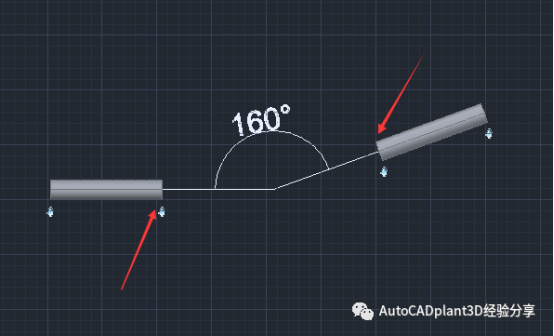
把其中一个箭头所指的管道拉到另外一个箭头(捕捉到端点),然后会出现如图
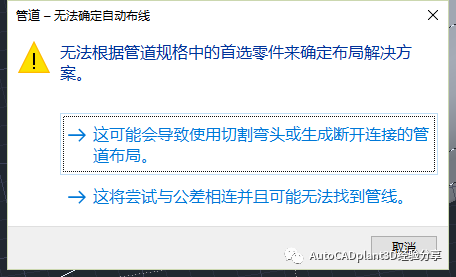
选择上面的切割弯头,就自动生成了20度弯头
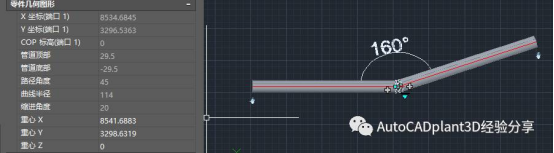
画完之后记得把辅助线删除,养成良好习惯(可以使用隐藏命令先把管件隐藏,再进行辅助线的删除,最后全部显示)如图
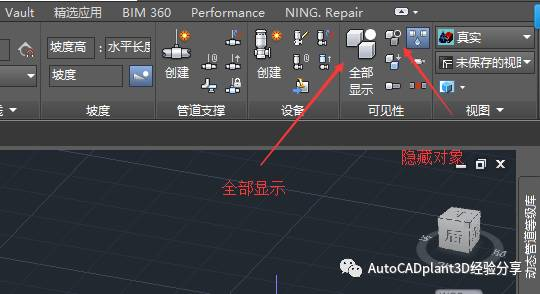
2、直接切割弯头
在布置管道的时候,下面命令行有一个缩进弯头(快捷键C),点击它,然后记得把正交关闭(快捷键F8),如图所示,我们就能转动角度,把角度转至20,放置,然后就直接生成了20度弯头。

这种方法不用辅助线,比第一种方法更为便捷一点。哪个顺手用哪个!
另:介绍一下另外一种切换指南针的方法,我们用在布置管道时,大部分学友都知道用“P”(平面)的快捷键来切换三个平面的指南针,这里我分享另一种方法--在需要切换时,按住Ctrl,点击鼠标右键。(终于不需要再看看键盘找P了,有木有)
转载请注明来源本文地址:https://www.tuituisoft/blog/15443.html